안녕하세요.^^ 조이앤남 입니다.
수년 동안 마이크로소프트는 엣지는 윈도우10의 브라우저 사용을 권장해 왔지만 엣지를 사용하던 이용자는 다수가 구글 크롬으로 이동을 하였습니다. 이유라면 엣지 브라우저는 성능이 부족하고, 크롬과 파이어폭스보다 확장 프로그램도 적어 사용하기 어려웠기 때문인데요. 그래서인지 엣지를 꺼려하거나 삭제하려고 하는 분들이 많은 것 같습니다.

오늘은 마이크로소프트 엣지 삭제 방법 및 기본 브라우저 변경 방법에 대해서 알려드리고, 엣지 삭제 시 문제점에 대해서 간단히 설명 드리겠습니다.
■ 마이크로소프트 엣지 삭제 시 문제점
엣지를 삭제하게 되면 단 한 가지 오류가 발생하게 됩니다. 바로 윈도우10 업데이트가 안된다는 점인데요. 이로 인해 보안이나 해킹, 바이러스, 악성코드에 감염될 수 있으며 윈도우 파일이 손상이 될 수도 있습니다. 윈도우10은 마이크로소프트 엣지와 연동되어 업데이트가 이루어지는 걸로 알고 있어 엣지 삭제를 권하지 않습니다. 정말 윈도우10을 써야 하는 분이라면 삭제를 해야 겠지만 저는 브라우저 변경하여 사용하는 방법을 추천드립니다.
이제 마이크로소프트 엣지 삭제 방법과 엣지를 삭제하지 않았을 때 기본 브라우저로 변경하는 방법 입니다.
■ 마이크로소프트 엣지 삭제 방법
삭제 방법은 간단하게 할 수 있습니다. 윈도우 바탕화면 좌측 아래 윈도우 돋보기 모양을 클릭 후 검색창에 '%appdata%'를 입력하고 '파일 위치 열기'를 클릭해 주세요.

'appdata' 폴더 이동후 하위 폴더 3가지가 보입니다. 여기서 첫 번째 ' Local'폴더를 클릭해 주세요.

'Local'폴더 클릭 후 여러 폴더들이 보이는데요. 아래로 내려가 'Packages'폴더를 클릭해 주세요.
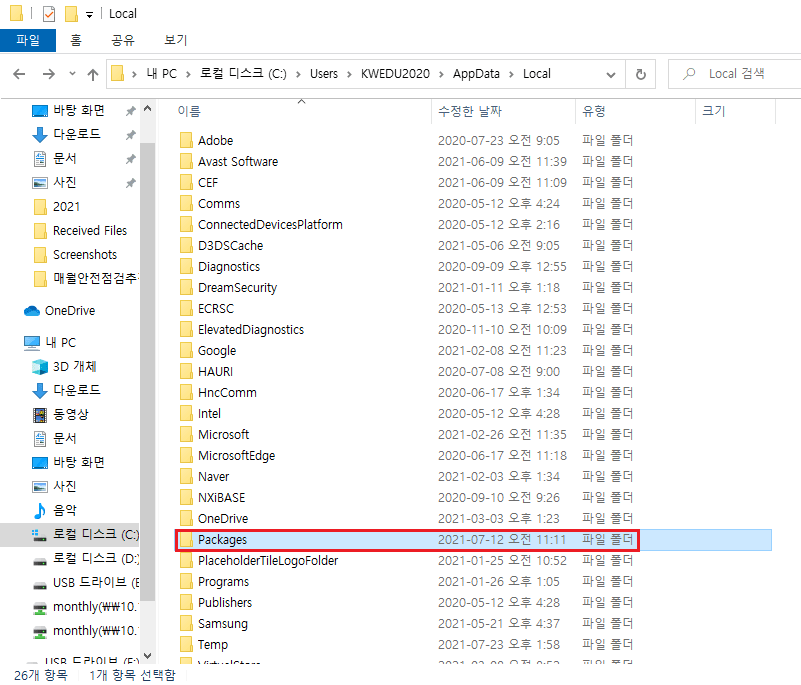
이제 'Packages'폴더에서 'Microsoft.MicrosoftEdge_8wekyb3d8bbwe'폴더를 찾아 선택하고 오른쪽 마우스를 클릭 후 삭제를 클릭하면 엣지가 제거 됩니다.

■ 엣지 삭제하지 않고 기본 앱(브라우저) 변경 방법
엣지를 삭제하지 않고 기본 앱을(브라우저) 변경하여 사용할 수 있습니다. 처음 키보드 단축키 '윈도우모양+ i' 를 눌러 설정창을 띄우거나 또는 윈도우 바탕화면 좌측아래 윈도우 클릭 후 설정으로 들어가 주세요.
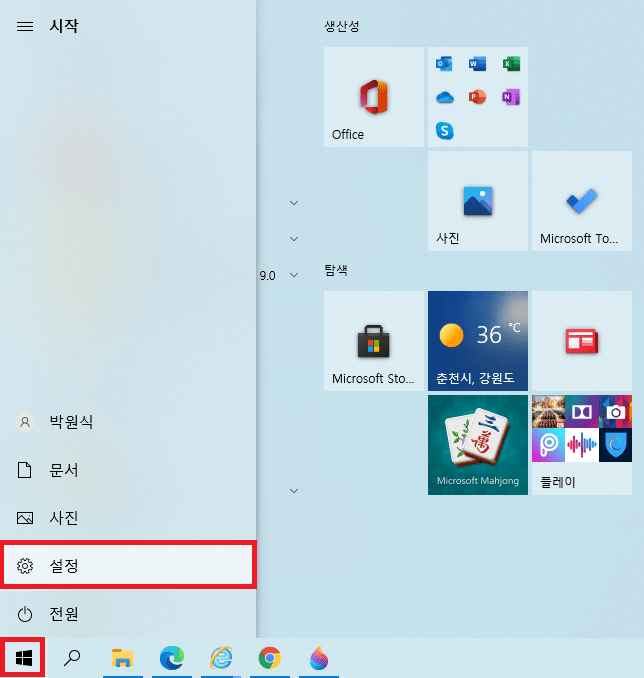
'설정' 화면에서 '앱'을 클릭해 주세요.

다음 '앱 및 기능' 선택 화면에서 좌측 상단에 '기본 앱'을 클릭해 주세요.

엣지를 대체할 브라우저를 선택하기 위해 우측에 기본 앱 선택에서 '웹 브라우저'에 있는 'Microsoft Edge'를 클릭해 주세요.
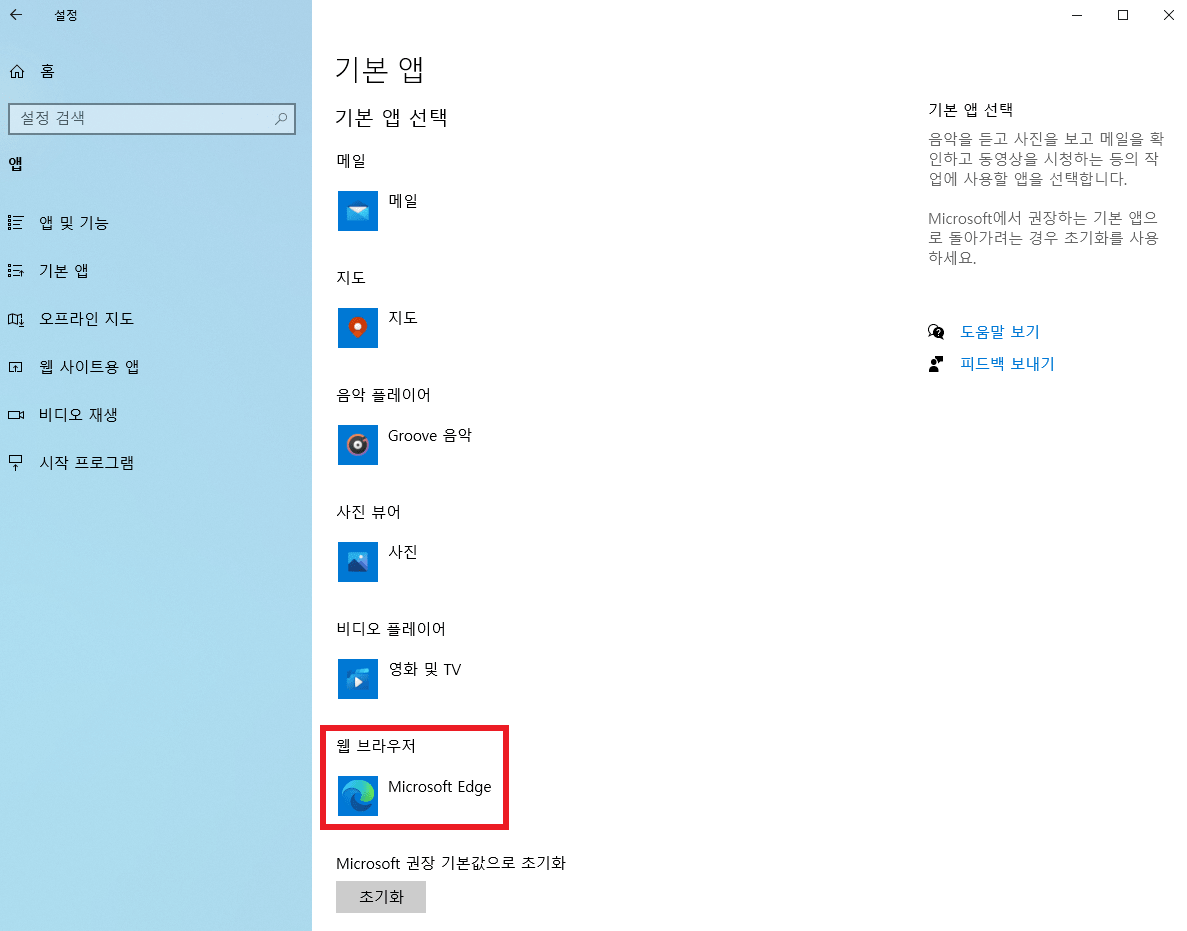
현재 사용하고 있는 브라우저 엣지를 제외하고 크롬, 익스플로러, 네이버웨일 브라우저가 화면에 확인이 됩니다. 기본 앱 변경을 하려면 다른 웹 브라우저가 필수로 꼭 설치되어 있어야 변경이 가능 합니다. 이제 사용할 브라우저를 선택하고 클릭해 주세요. 저는 'Internet Explorer'를 선택하고 진행하도록 하겠습니다.

선택 후 기존 브라우저 Microsoft Edge → Internet Explorer 로 변경 적용 되며 완료 됩니다.

수고하셨습니다. 오늘은 마이크로소프트 엣지 삭제 및 기본 브라우저 변경 방법 알려드렸는데요, 제 생각엔 엣지를 바로 삭제하기 보다는 웹 브라우저 변경하여 사용해보시고 그 다음에 삭제를 하는것도 하나의 방법이 아닐까 생각이 듭니다.
이상 조이앤남 이었습니다. 좋은 하루 되십시요.^^
'생활 정보 스마트 제품 후기' 카테고리의 다른 글
| 레이저 제모기 추천 및 사용 후기(실큰 ipl 제모기) (0) | 2021.08.03 |
|---|---|
| 국민건강보험공단 본인부담금 환급금 신청 방법( 인터넷, 모바일 ) (0) | 2021.07.29 |
| 갤럭시 SOS 비상시, 위기상황시 구조 요청 문자 보내기 (0) | 2021.07.23 |
| 건강보험자격득실확인서 발급(인터넷, 모바일) (0) | 2021.07.21 |
| Chrome 크롬 팝업 차단 해제 방법(PC) (0) | 2021.07.19 |




댓글